32Bit版か64Bit版か調べます : Excel Tips
Excel2013が32Bit版か64Bit版かを調べる方法です。
Excel VBAを使ったブックでは、32Bit版では動作するが64Bit版では動作しなかったり、逆の場合もあります。そこで使っているExcelがどちらか調べますHomeに戻る > Excel 基本Tipsへ
Excel確認画面
Excelを起動しブックを開きます。そして、リボンの[ファイル]をクリックします。
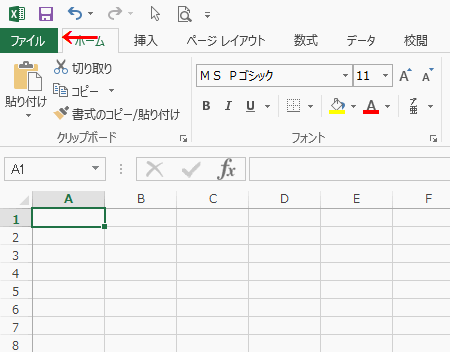
左メニューの[アカウント]をクリックします。
![左メニューの[アカウント]をクリック](image/img470-2.gif)
右に表示される製品情報部分の[Excelのバージョン情報]ボタンをクリックします。
![[Excelのバージョン情報]ボタンをクリック](image/img470-3.gif)
Microsoft Excelのバージョン情報ダイアログボックスが開きます。
上の行に32Bit版か64Bit版かが表示されています。 下は「64ビット」と表示されているので64Bit版です。
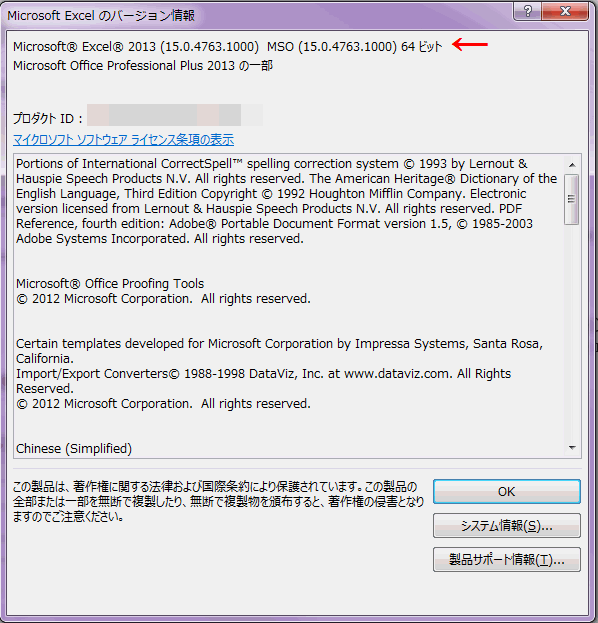
下は「32ビット」と表示されているので32Bit版です。
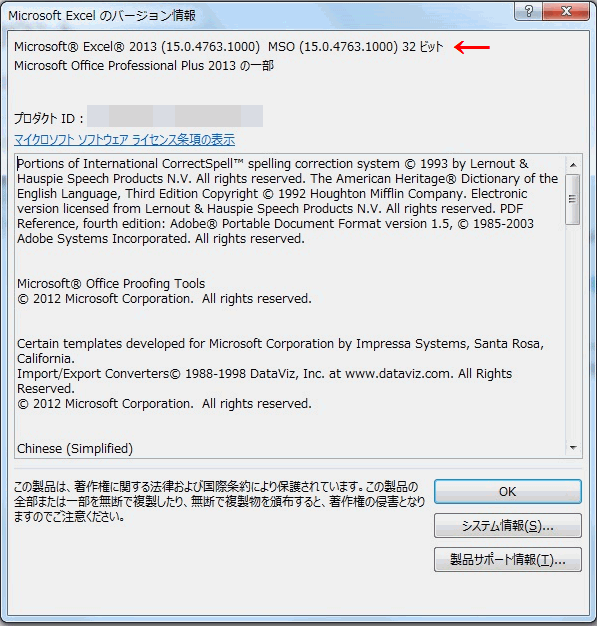
Homeに戻る > Excel 基本Tipsへ
■■■
このサイトの内容を利用して発生した、いかなる問題にも一切責任は負いませんのでご了承下さい
■■■
当ホームページに掲載されているあらゆる内容の無許可転載・転用を禁止します
Copyright (c) Excel-Excel ! All rights reserved